Windows10系统之家 - 安全纯净无插件系统之家win10专业版下载安装
时间:2020-04-21 16:22:44 来源:Windows10之家 作者:huahua
很多网友反馈,一些一键重装系统工具会在电脑开机的启动引导项中添加自己的引导程序,以便用户使用来完成系统安装,win10如何一键清除开机引导项?就此问题,小编整理和方法,现分享给大家 。
win10如何一键清除开机引导项
1、按Win+R打开运行,输入msconfig打开系统配置;
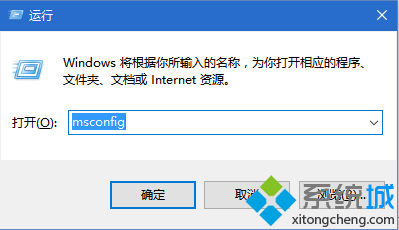
2、切换到“引导”选项卡,可以看到开机时显示的所有选项,将可以进入系统的引导项设置为默认,然后选中一键重装选项,点击“删除”按钮,最后点击确定即可。
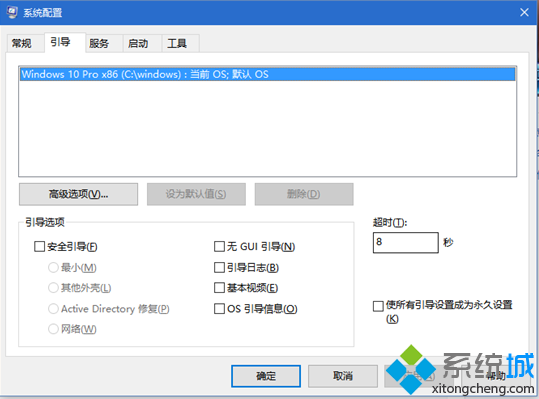
以上就是win10如何一键清除开机引导项的介绍,有遇到诸如此类的小伙伴们就可以通过小编的这个方法进行解决了
相关文章
热门教程
热门系统下载
热门资讯





























